excel表格如何拉长
844
2022-06-25

Excel中经常需要使用到添加水印的功能,水印具体该如何进行添加呢?接下来是小编为大家带来的excel表格加水印的教程,供大家参考。
添加水印步骤1:打开要添加水印效果的Excel文件,选择“插入”——“艺术字”——选择第一个艺术字。
添加水印步骤2:在艺术字编辑框中输入“内部资料”,然后进行右键属性设置。
添加水印步骤3:在弹出的属性设置对话框上,按照下图红色框中所示对文本进行设置,主要是调节文字的颜色为灰色,调节透明度约15%左右。
添加水印步骤4:然后选中文本框,旋转文本框上的扭,即可以旋转调整角度,将文本框放在Excel表格的适当位置。
添加水印步骤5:最后,水印效果添加完毕,打印出来后即可以显示水印。
1.excel表格添加水印效果的方法
2.如何在excel中添加水印效果
3.excel2010 加水印的教程
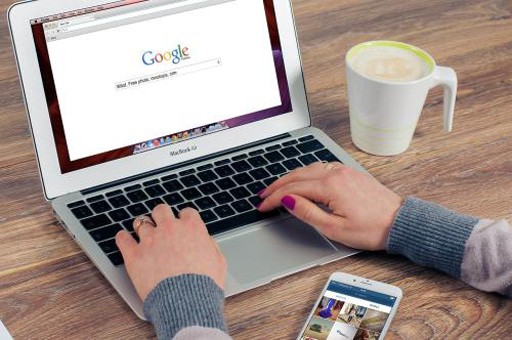
4.excel2013添加水印的方法
5.excel2010添加水印的教程
6.excel2010添加水印设置的教程
7.excel 2007添加水印的方法
版权声明:本文内容由网络用户投稿,版权归原作者所有,本站不拥有其著作权,亦不承担相应法律责任。如果您发现本站中有涉嫌抄袭或描述失实的内容,请联系我们jiasou666@gmail.com 处理,核实后本网站将在24小时内删除侵权内容。